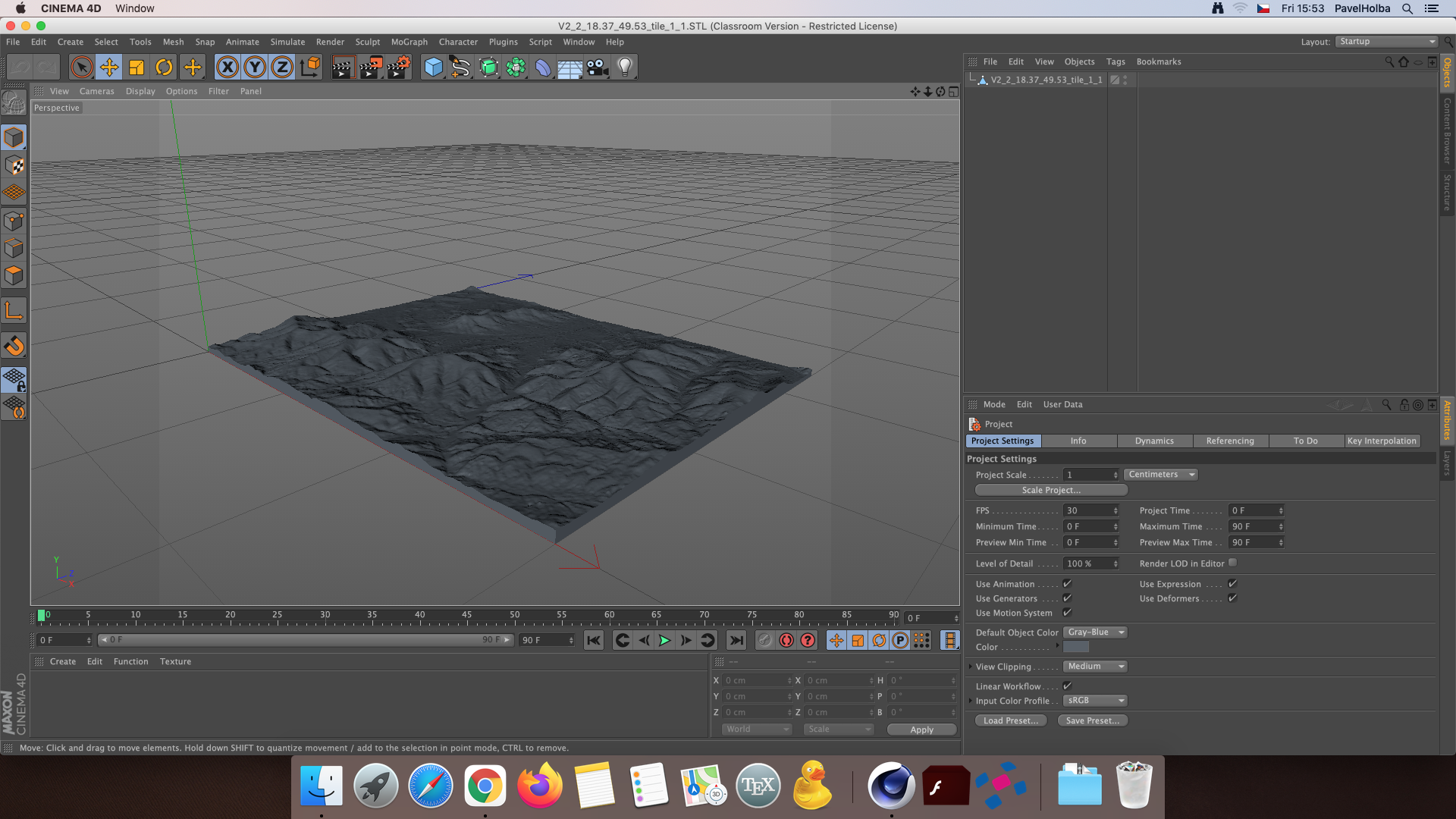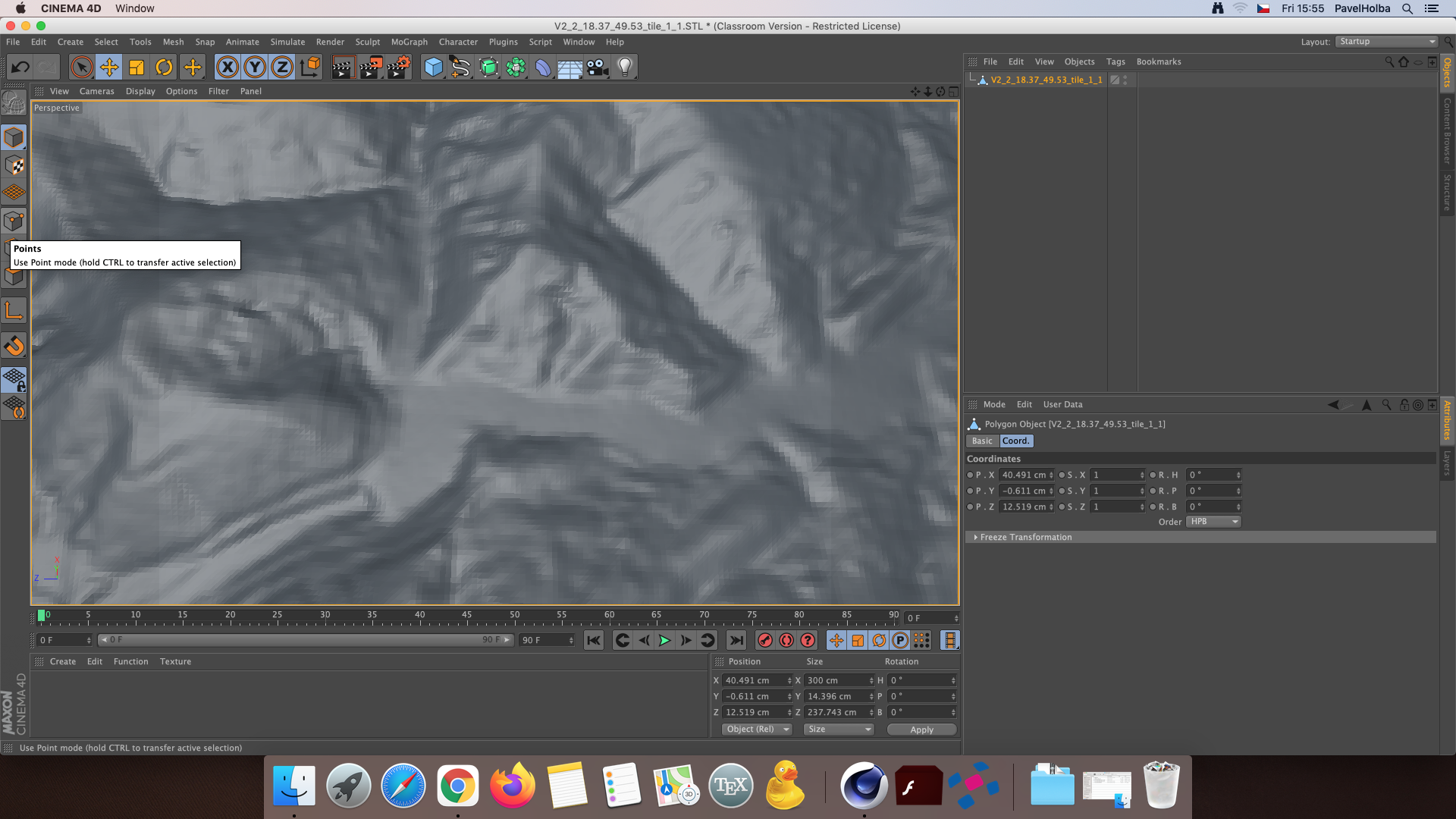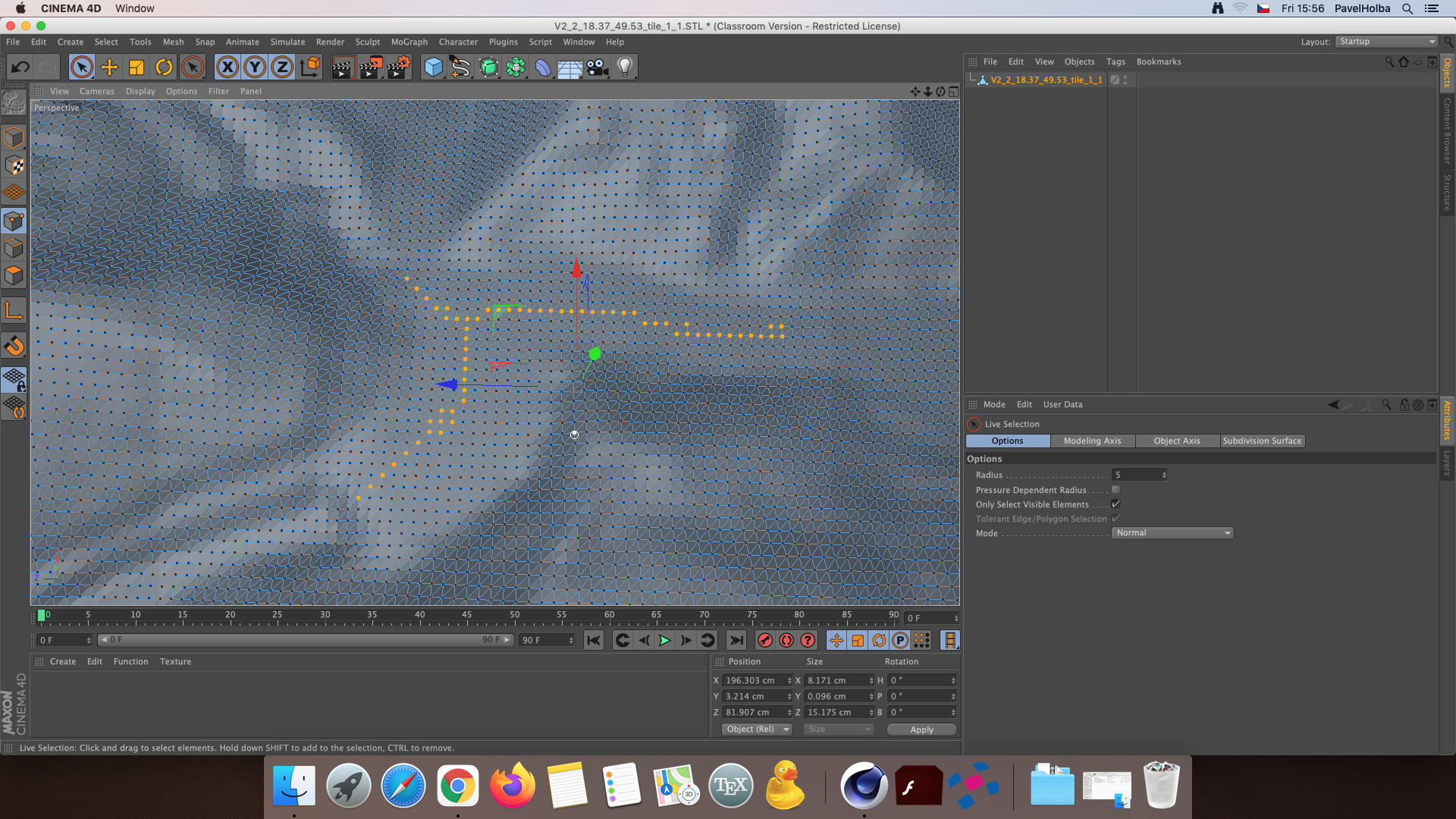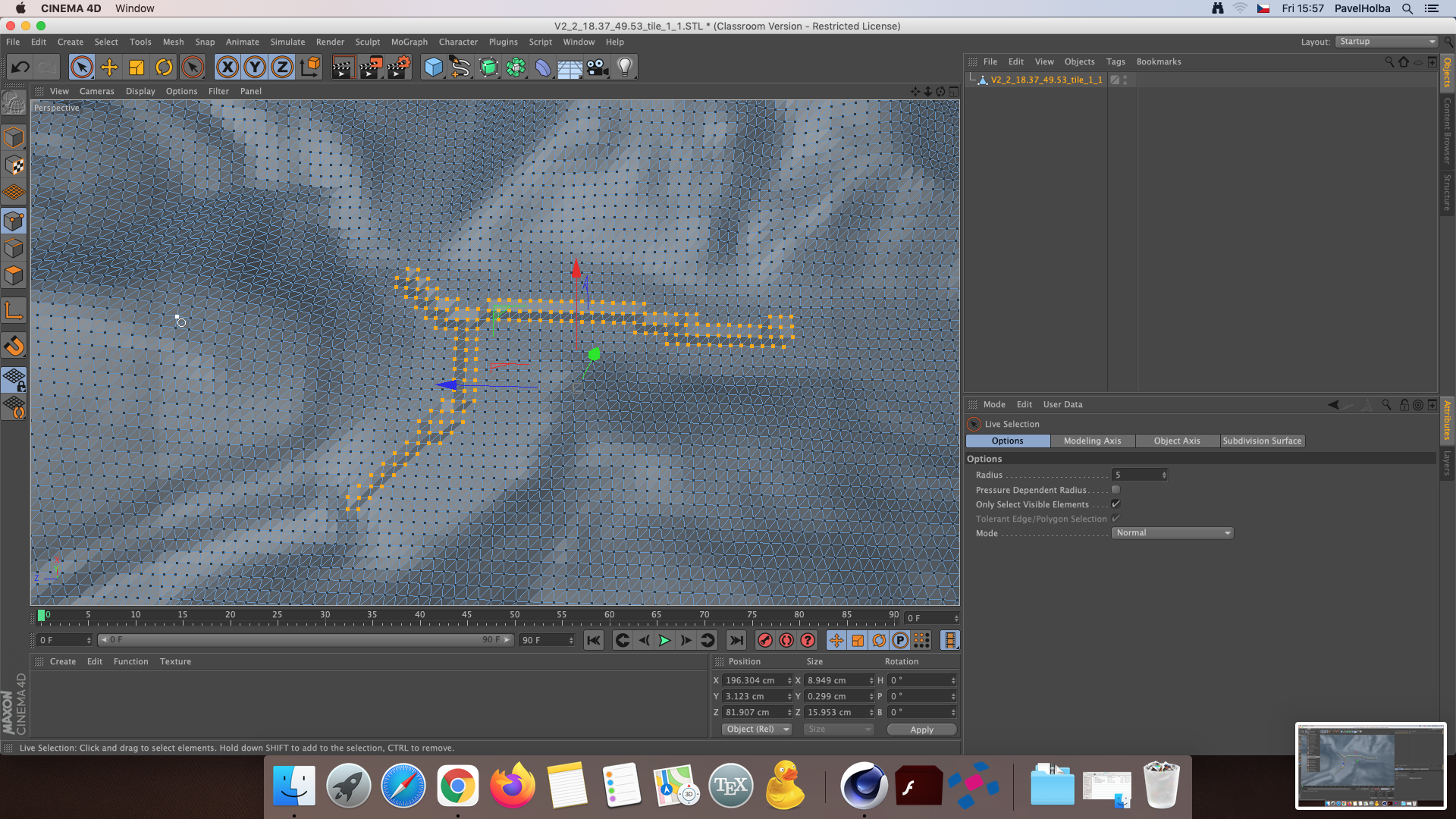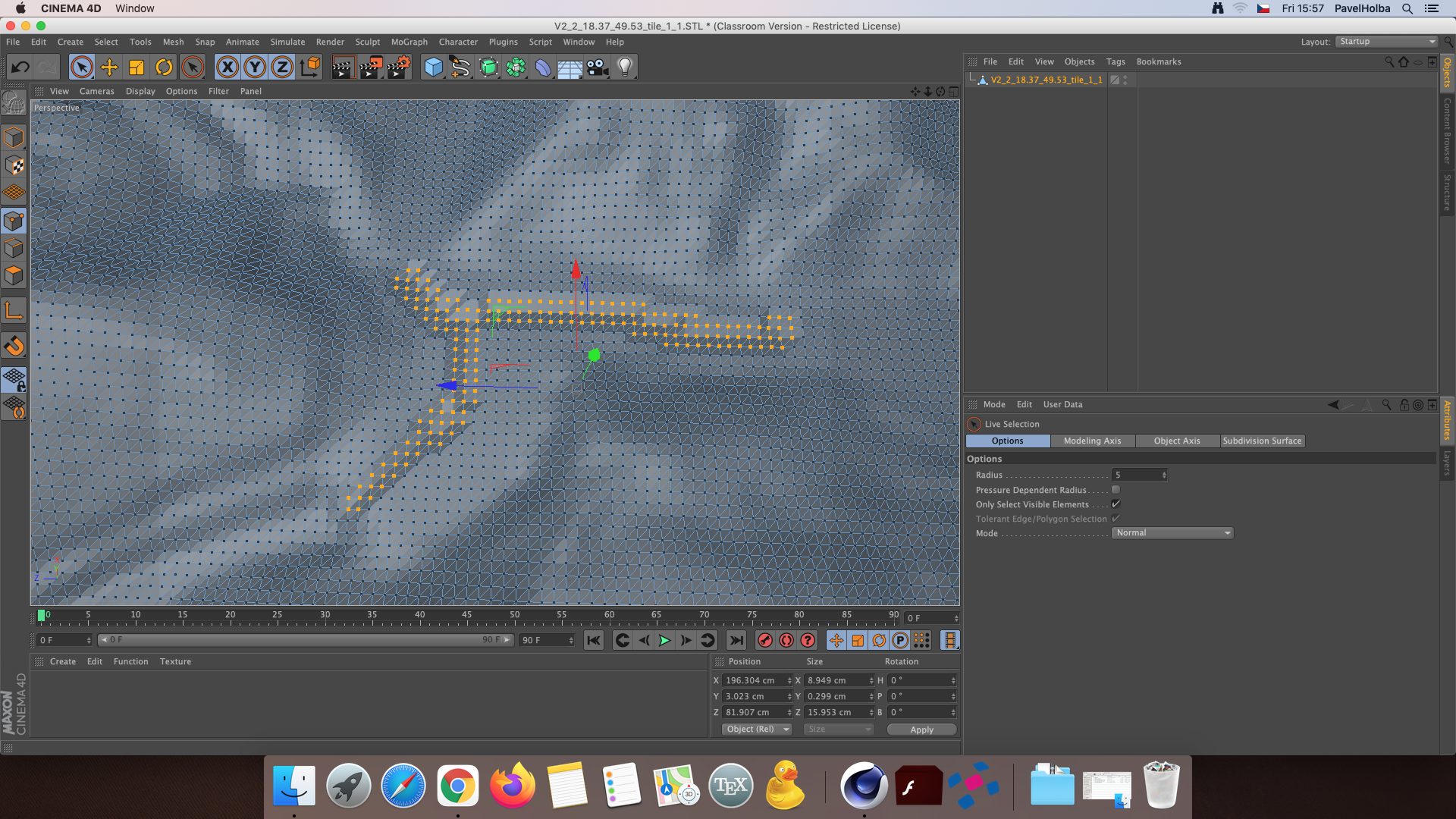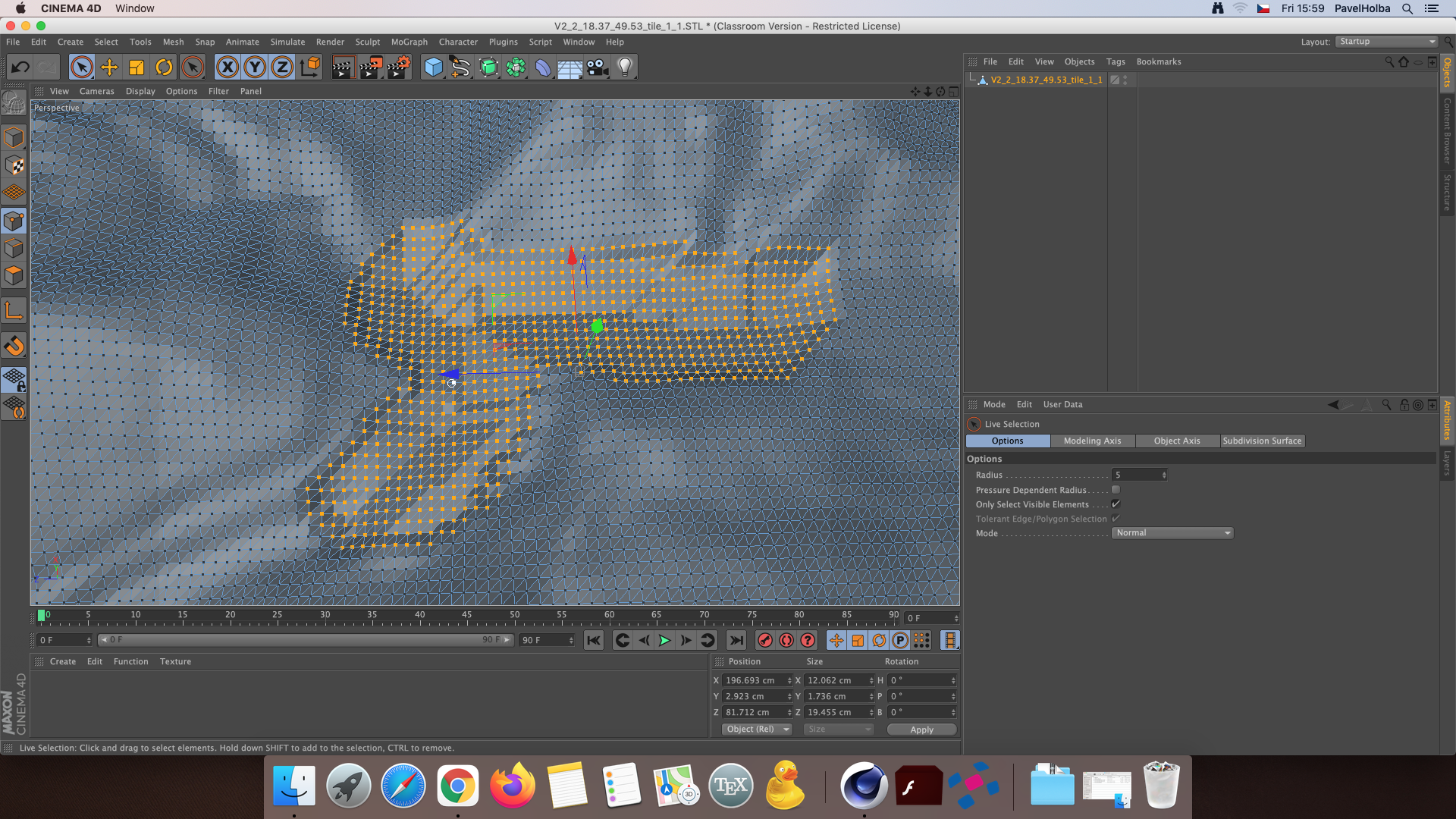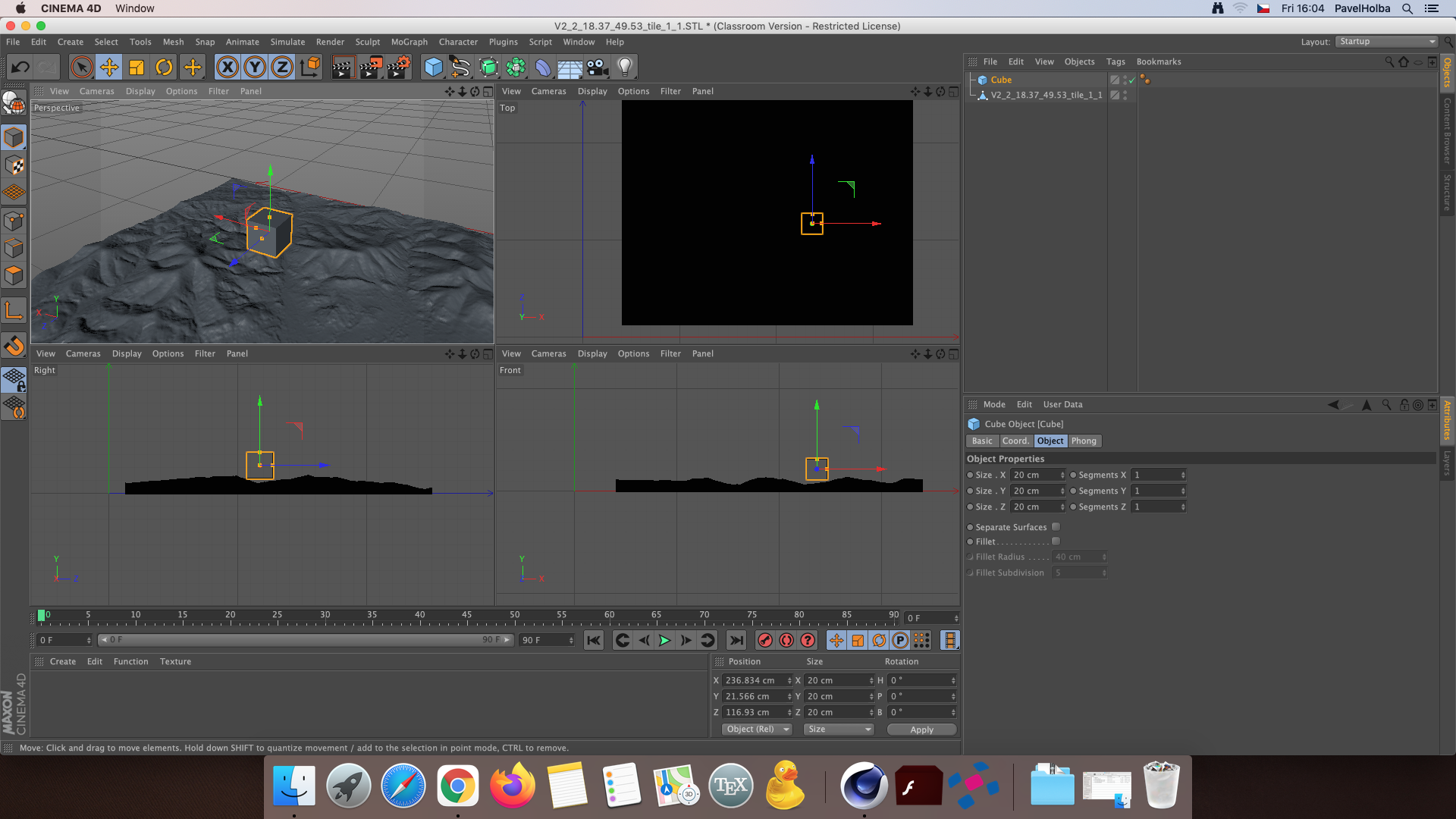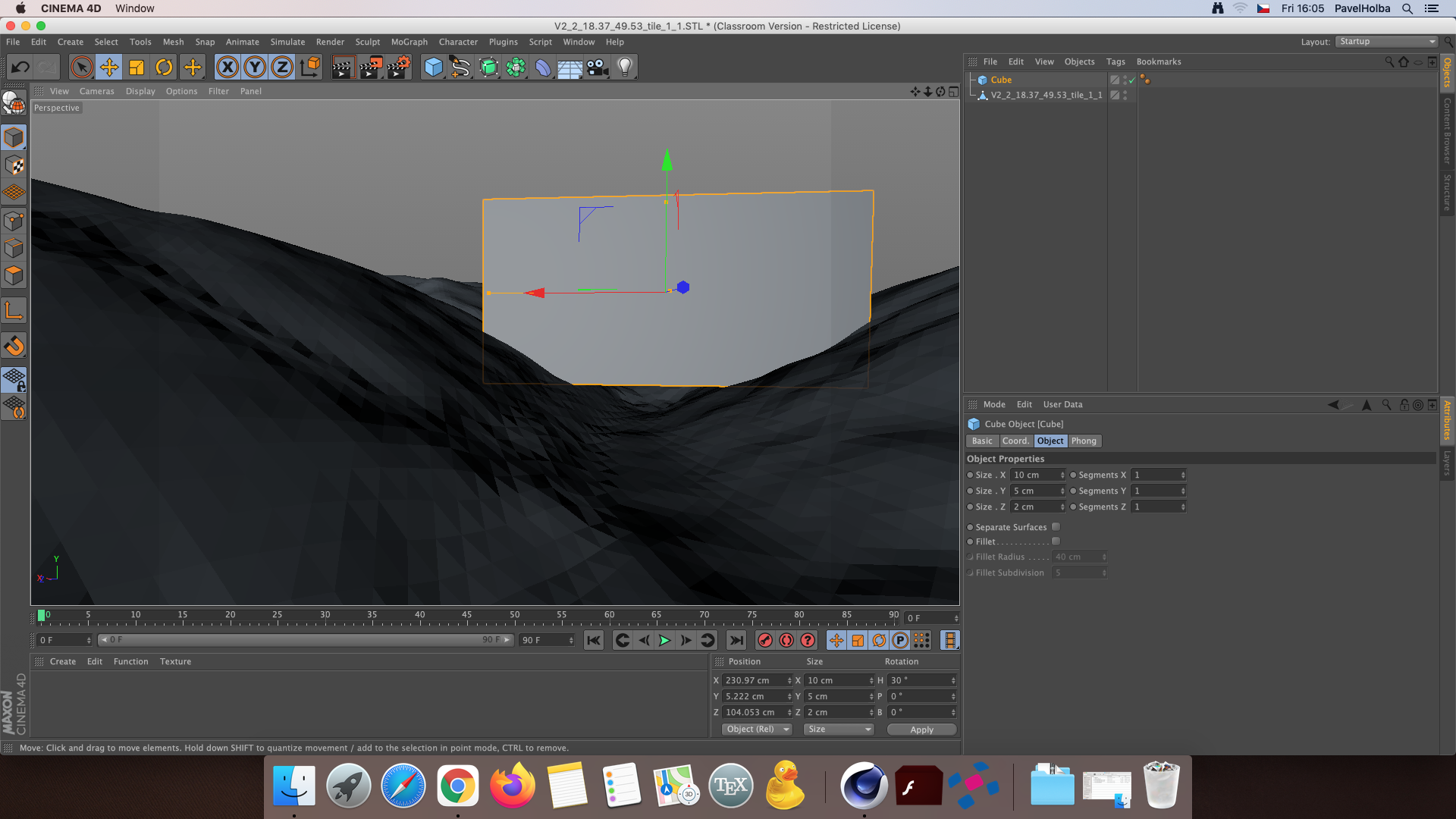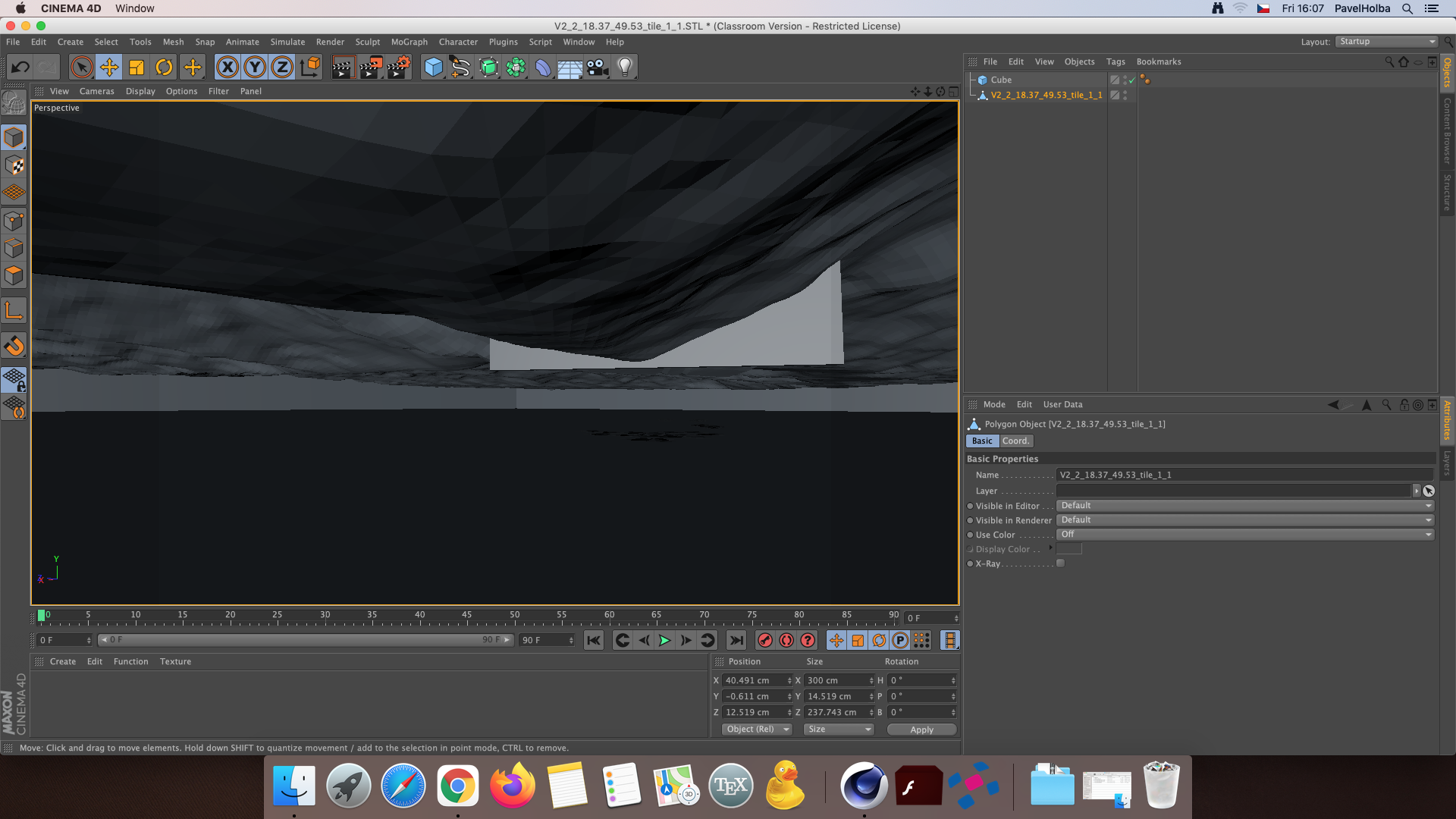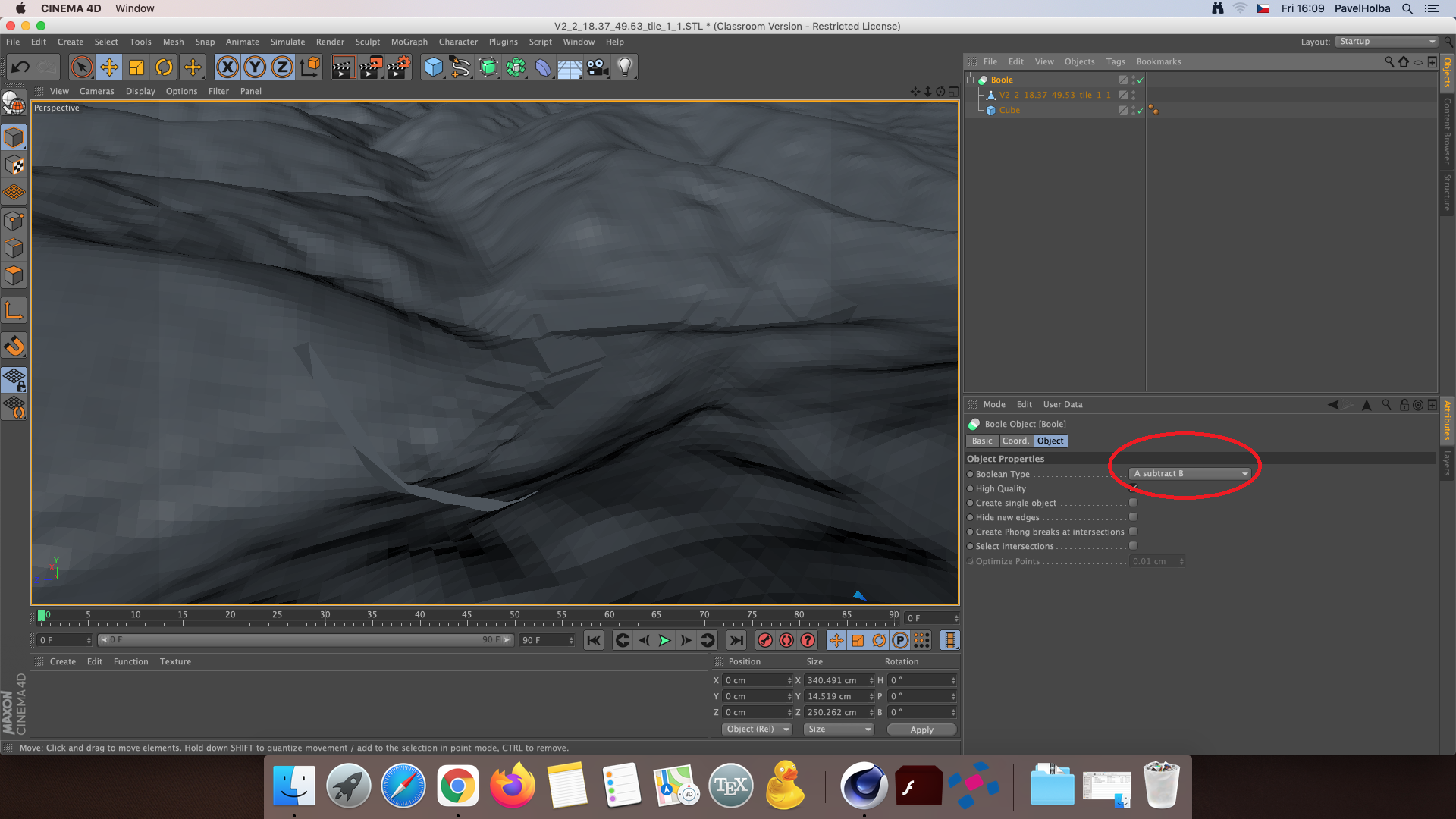TouchTerrain
Opět vycházíme z webové aplikace, která vytváří z vybrané oblasti 3D model reliéfu. Níže na obrázku můžete vidět úvodní stránku.
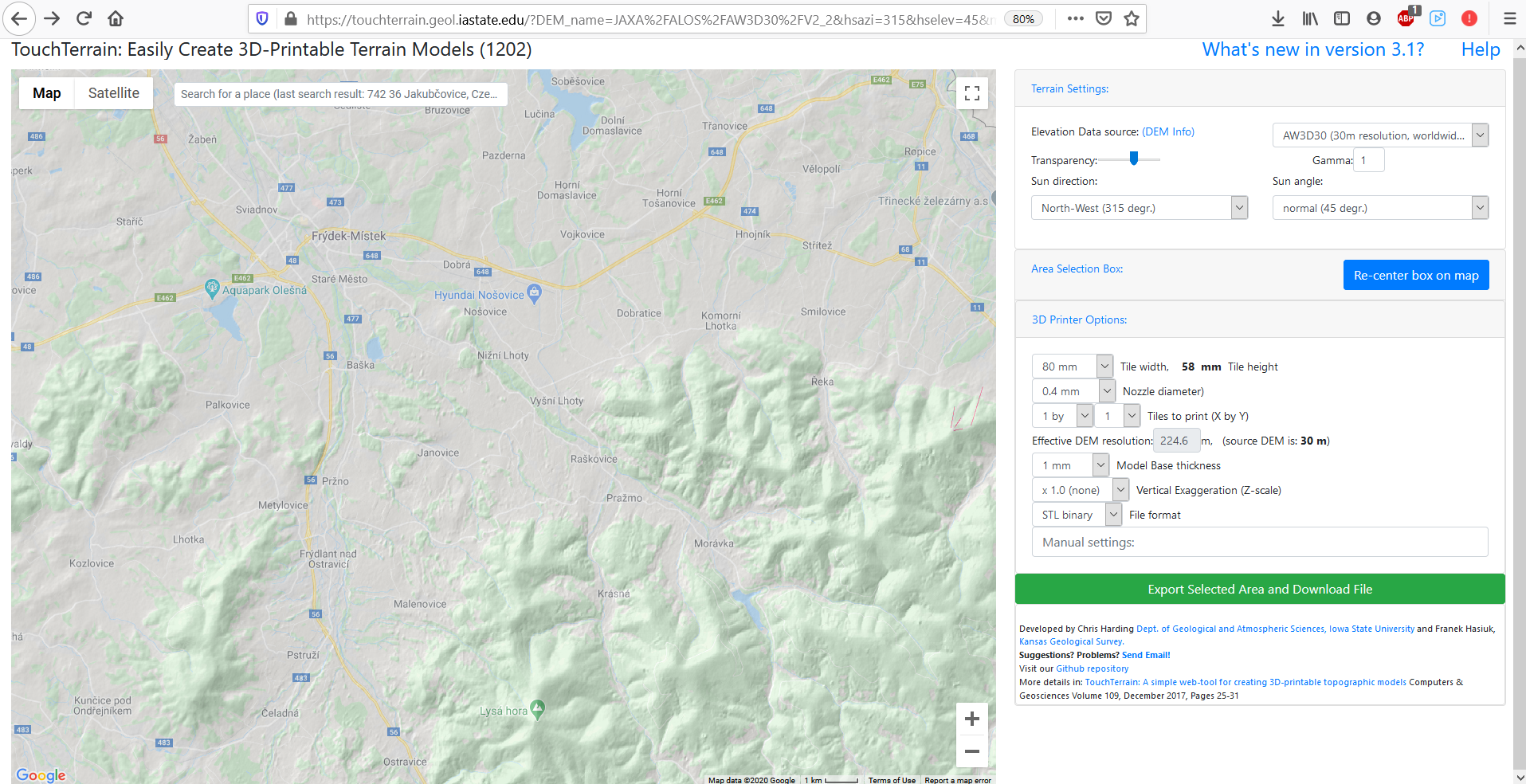
Vedle mapy se nachází menu s množstvním možností. V horní části Terrain Settings se nachází kromě kosmetických úprav jako jsou úhel a směr stínu, průhlednost a gamma, také výběr zdroje výškopisných dat. Zde je pro účely tisku částí Evropy nejlepší celosvětový model AW3D30 s 30m rozlišením.
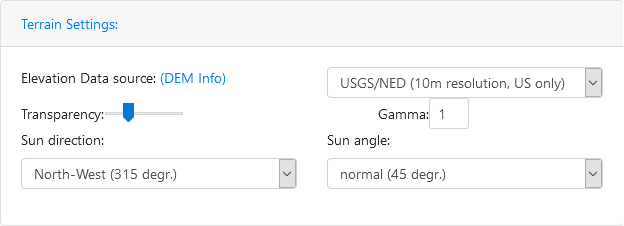
Níže pak nalezneme menu s detailním nastavením modelu 3D Printer Options. Základní možnosti jsou tyto:
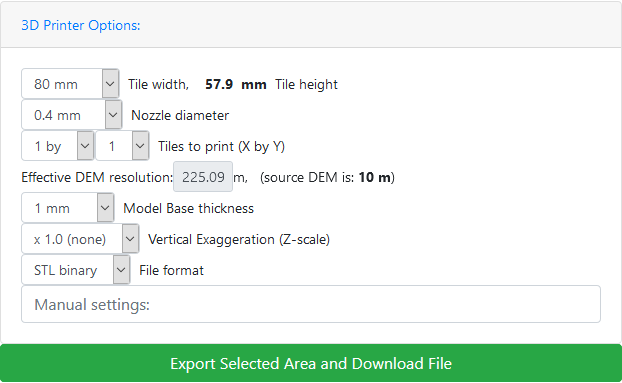
| Volba | Funkce | Poznámka |
|---|---|---|
| Tile width |
|
|
| Nozzle diameter |
|
|
| Tiles to print |
|
|
| Effective DEM resolution |
|
|
| Model base thickness |
|
|
| Vertical Exaggeration (Z-scale) |
|
|
| File format |
|
|
Poslední nastavení před samotným exportem lze udělat v poli Manual settings. Možností je zde opravdu nespočet, avšak je potřeba vše manuálně sepsat, a proto se jimi zde nebudeme zabývat. Pro případné zájemce lze nalézt detailní popis těchto příkazů, stejně jako standalone desktop verzi, na domovské stránce projektu.
Pokud máme vybranou oblast a nastaveny všechny parametry, můžeme pomocí tlačítka Export Selected Area and Download File spustit generování modelu. Jakmile animace mašinky skončí, objeví se nám možnost prohlédnout si .stl soubor, či případně můžeme model ihned uložit.
Úpravy před tiskem
Níže předvedeme jednu úpravu, která byla provedena na jednom z tištěných modelů. Jedná se o přidání vyjímatelné hráze k přehradě.
Domodelování přehrady
V následujícím odstavci ukážeme postup, pomocí kterého jsme domodelovali vysunovatelnou hráz do našeho modelu přehrady.
Exportované .stl otevřeme v programu Cinema 4D. Přiblížíme na oblast, ve které by se měla nacházet naše přehrada. Vzhledem k tomu, že výšková data přehrady odpovídají hladině a ne samotnému dnu, je nutné nádrž prohloubit. Nástrojem Live Selection a pomocí klávesy SHIFT vybereme pomyslné dno nádrže. Těchto pár bodů posléze posuneme dolů (dle osy y) jednoduchým přepsáním jejich ypsilonové souřadnice. Hodnotu je potřeba změnit přiměřeně, aby došlo ke spojitému prohloubení nádrže.
V dalším kroku vybereme okolní body nástrojem Grow selection. Tyto body, společně s dříve vybranými, opět snížíme o stejnou hodnotu a postup opakujeme dokud nejsme spokojeni s objemem nádrže. Následně v záložce Polygony nástrojem Brush dohladíme případné nerovnosti.
Dále si ukážeme, jak vytvořit vyjímatelnou hráz. Nejdříve stranou nástrojem Cube vytvoříme hráz. Tento blok následně vložíme na místo, kde chceme mít přehradu. Zde však musíme vzít v úvahu, že hluboho zasahující otvor po hrázi pojme množství vody, proto je vhodné umístit blok tak, aby co nejméně zasahoval do hloubky.
Poté, co jsme umístili blok na vhodné místo, je potřeba udělat rozdíl těchto dvou objektů. Toho docílíme pomocí nástroje Boole a volby rozdíl množin. Cinema za nás dokonce uzavře všechny díry, tudíž není potřeba vytvářet ručně nové meshe. Pokud jsme s polohou spokojení je potřeba pouze přidat samotnou hráz na tiskovou podložku a vše by mělo být připraveno k tisku.
Zde je potřeba ještě jednou zdůraznit efektivitu výše popsaného postupu. Model, který je takovýmto postupem vytvořen, je jen zřídkakdy potřeba dále upravovat. Takto vytvoříme téměř bezchybný model, se kterým si poradí i naprostý začátečník a výsledek může být velice impozantní.
Pokud i přesto dojde k nějakým problémům, můžeme se řídit návodem uvedeným zde.